Best practices om ons Padlet for Schools account veilig te houden voor leerlingen
Veiligheid is een grote prioriteit voor ons hier bij Padlet - en we weten dat het van het grootste belang is voor onze scholen. Er zijn verschillende opties beschikbaar om ervoor te zorgen dat je account veilig en geschikt blijft voor alle gebruikers.
Privacy en toestemmingen
Bezoekersrechten
Er zijn verschillende 'Bezoekerspermissies' waaruit u kunt kiezen om uw leerlingen zoveel (of zo weinig) vrijheid te geven als u wilt tijdens de interactie met Padlet. Kies uit:
- Geen toegang (Alleen gebruikers die zijn toegevoegd als medewerkers hebben toegang tot de padlet)
- Reader (Bezoekers hebben toegang tot deze padlet en kunnen berichten lezen)
- Commenter (Bezoekers kunnen reageren op berichten en reacties toevoegen)
- Schrijver (Bezoekers kunnen nieuwe berichten schrijven)
- Moderator (Bezoekers kunnen berichten schrijven, bewerken en goedkeuren - zelfs als het niet hun eigen berichten zijn)
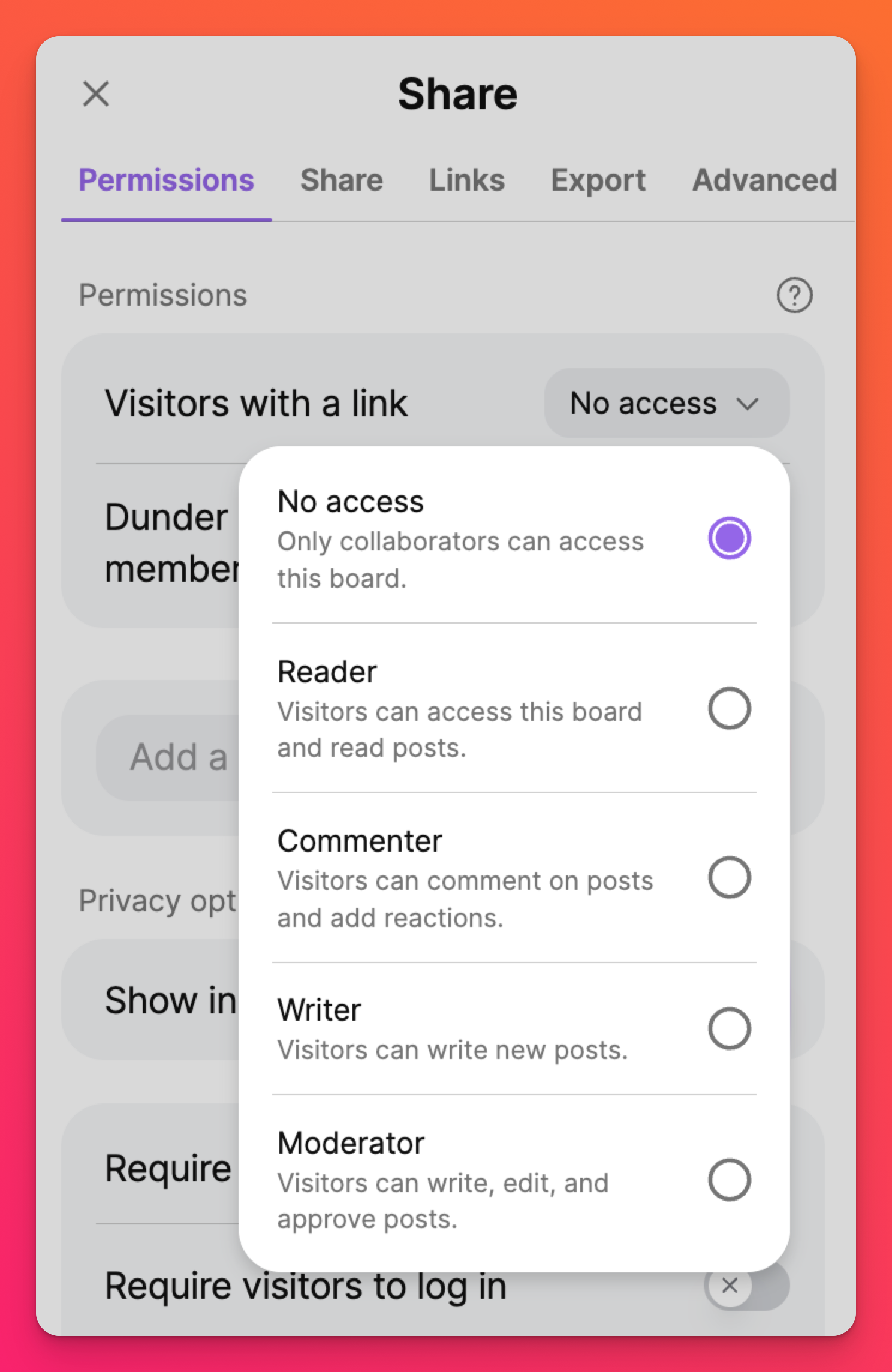
Link privacy
Er zijn verschillende soorten privacy die je kunt instellen voor je padlets.
- Wachtwoord vereisen
- Vereisen dat bezoekers inloggen
- Publiceren naar profiel en web
- Tonen in schooldashboard
Voor de meeste privacy raden we aan de volgende instellingen te gebruiken:
- 'Bezoekers met een link' - Geen toegang
- Leden [Uw schoolnaam hier] - Elke optie die u verkiest (naast Geen toegang)
- Bezoekers verplichten om in te loggen' - Aanzetten
Dit zorgt ervoor dat alleen gebruikers die zijn ingelogd op hun Padlet for Schools account toegang hebben. Lees hier meer over privacy en rechten!
*Padlet for Schools accounts op padlet.org: Lees hier meer over rechten!
*Padlet for Schools accounts bij padlet.com: Lees hier meer over machtigingen!
Inhoud modereren
Hoewel het internet vol staat met een enorme hoeveelheid kennis -- staat het ook vol met ongepaste inhoud. Onze filters voor inhoudscontrole helpen u een oogje in het zeil te houden voor ongepaste berichten die op uw padlets kunnen worden gepubliceerd. Kies ervoor om elk bericht handmatig te controleren voordat het wordt gepubliceerd of laat Safety Net dit automatisch voor je doen! Content moderatie is er om te helpen dingen gepast te houden voor iedereen. Lees hier meer!
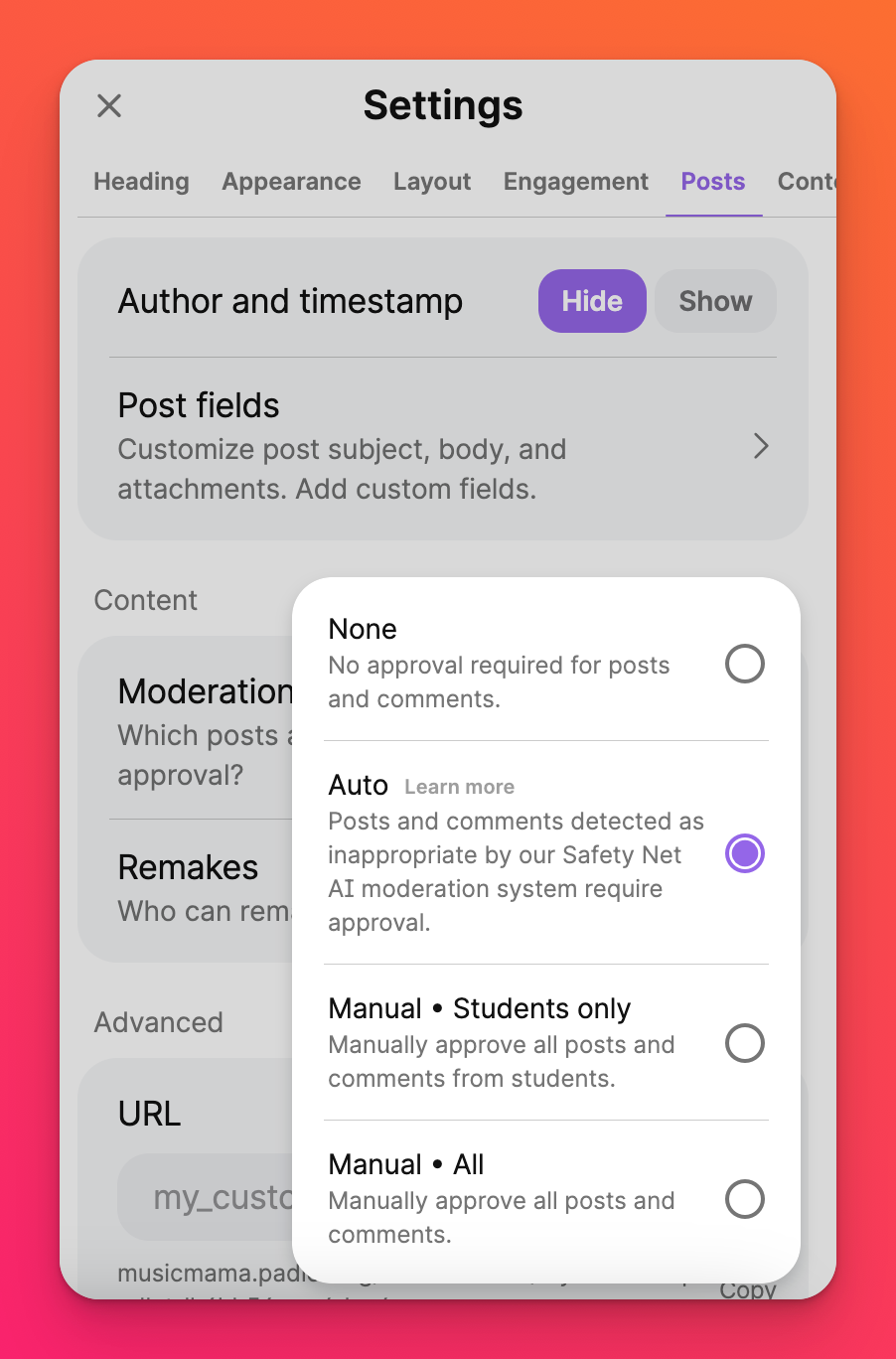
Inloggen door derden (SSO)
Je kunt gebruikers verplichten om in te loggen via SSO. Wij ondersteunen SSO voor veel platforms zoals Google, Microsoft, ClassLink, enz.
Padlet voor scholen accounts (op padlet.org)
Ga naar je Instellingen > Organisatie info > zet de knop AAN naast 'Alleen inloggen door derden toestaan'.
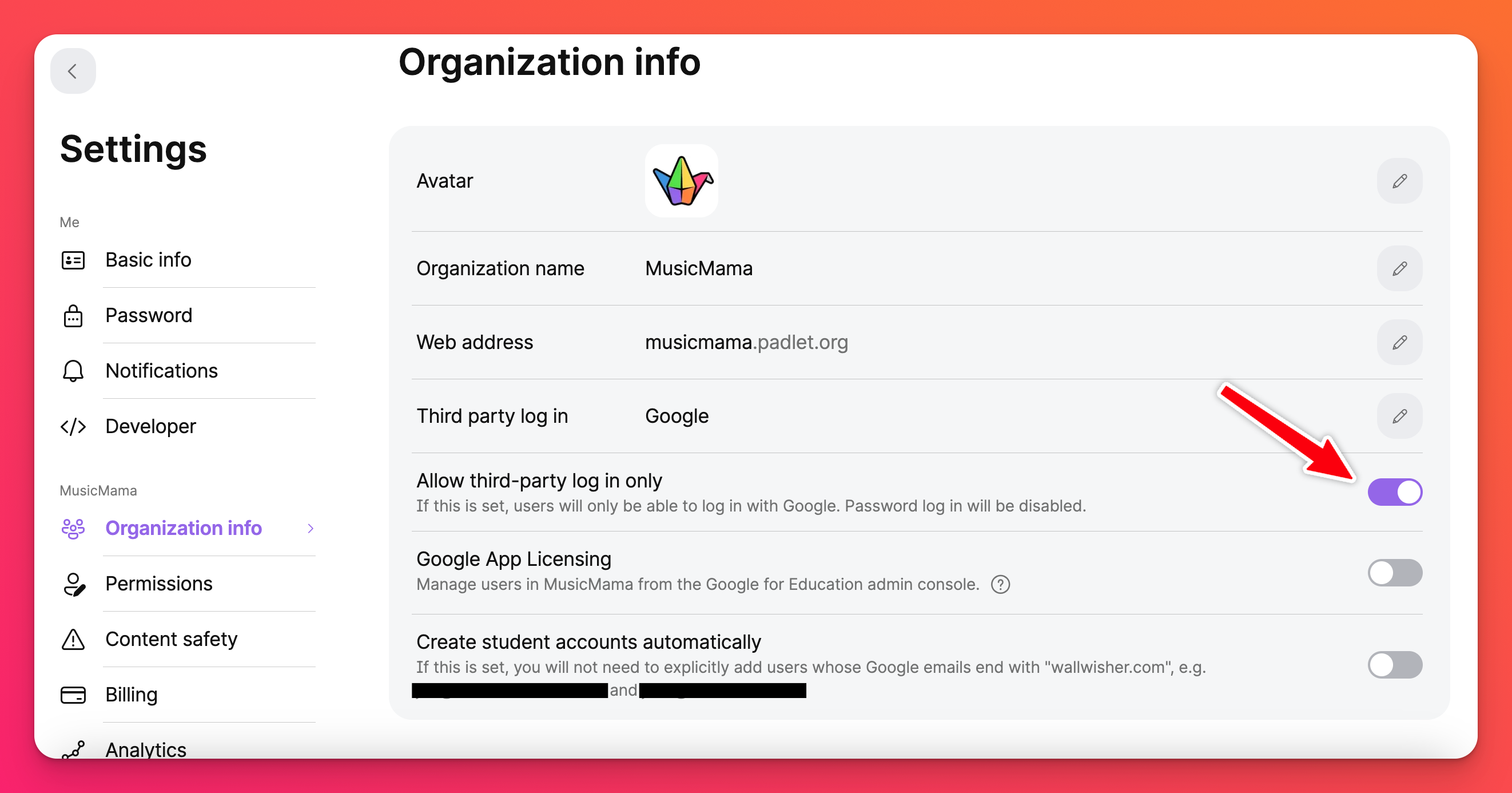
Padlet voor scholen-accounts (op padlet.com)
Ga naar je Instellingen > selecteer je School account (van bovenaf) > Toegang > zet de knop AAN naast je SSO voorkeur.
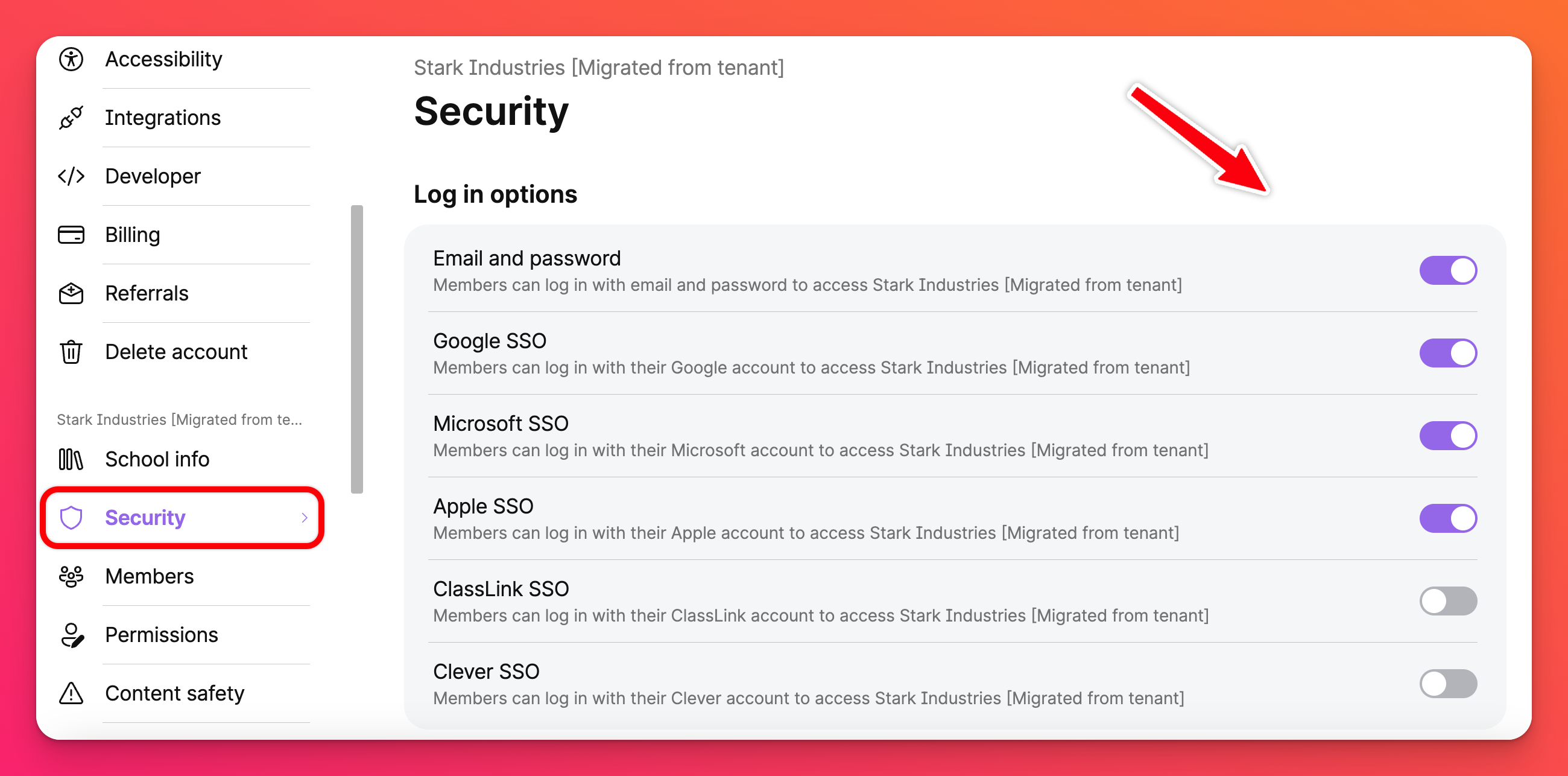
*Als je je aanmeldt bij je Padlet for Schools account op padlet.org, klik dan hier: Inloggegevens van derden inschakelen
*Als u inlogt op uw Padlet for Schools account bij padlet.com, klik dan hier: Login derden inschakelen

